La politique antagoniste de Microsoft a fait qu'il n'existe pas de version d'Internet Explorer pour Android, Mac et iOS (du moins pour l'instant).
Laissant de côté la discussion sur quel navigateur est le meilleur, lequel fonctionne le mieux sur un système d'exploitation ou un autre, etc., nous verrons ci-dessous comment installer et utiliser Internet Explorer sur Android, iOS et Mac.

En fait, il ne s'agira pas d'une véritable installation, puisque ce que nous allons en réalité installer est une sorte d'émulateur distant avec lequel nous utiliserons plus tard Internet Explorer.
Il faut avant tout installare sur votre appareil Android, iOS ou Mac l'application Microsoft Remote Desktop, qui servira à « émuler » le système d'exploitation Microsoft.
Choisissez et installez l'application en fonction du système d'exploitation que vous utilisez :
Bureau à distance Microsoft pour Android
Bureau à distance Microsoft pour iOS
Bureau à distance Microsoft pour Mac
Installation Microsoft Remote Desktop Il vous permet déjà d'utiliser "l'émulateur", mais si vous le démarrez, vous n'aurez toujours pas Internet Explorer disponible.
Pour « installer » Internet Explorer il faut activer RemoteIE en accédant au site https://remote.modern.ie.
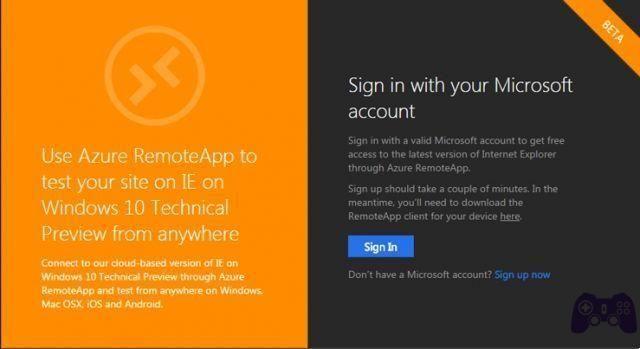
Une fois ouvert la page en question vous devrez vous connecter avec votre compte Microsoft (Live Account), si vous n'en avez pas vous pouvez en créer un en accédant au site https://signup.live.com/.
Après vous être connecté avec vos informations d'identification, il vous sera demandé de saisir des informations sur votre emplacement :
sélectionné Europe de l'Ouest (ou à défaut la région la plus proche de chez vous), celle-ci permet d'utiliser les serveurs les plus proches de chez vous.
Cliquez ensuite sur Envoyer.
Vous recevrez un e-mail à l'adresse correspondant au compte réel utilisé ci-dessus vous informant que RemoteIE a été activé pour votre compte.
À ce stade, en commençant Microsoft Remote Desktop sur votre appareil Android ou Apple (avec le même compte Microsoft utilisé précédemment), vous devrez retrouver la demande d'invitation à utiliser Internet Explorer, accepter en cochant l'élément correspondant puis en cliquant sur le signe en haut à droite.
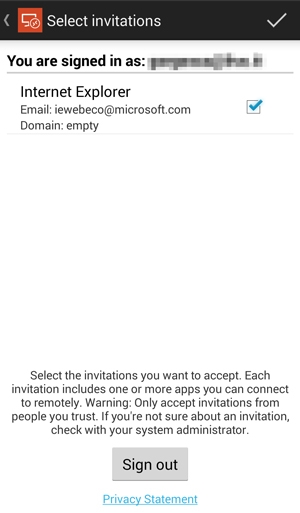
Désormais, sur l'écran principal de Microsoft Remote Desktop, il y aura leicône pour démarrer Internet Explorer,
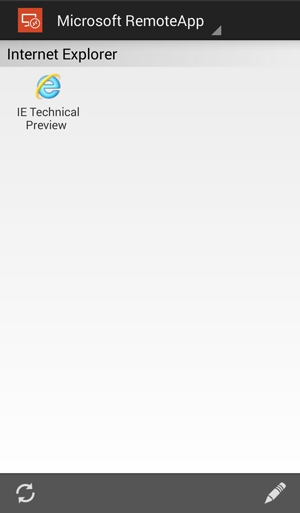
cliquez dessus et profitez-en utilisez Internet Explorer sur votre appareil Android, iOS ou Mac.
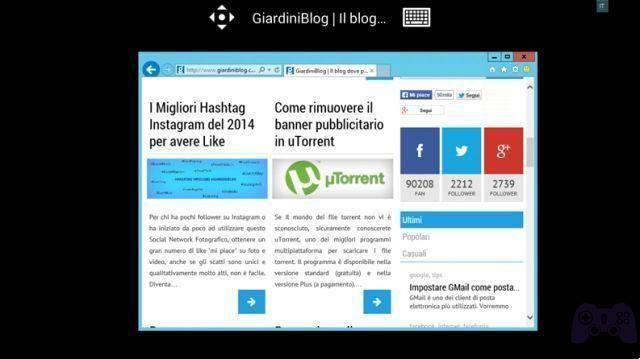
Comment utiliser Internet Explorer sur Android, iOS et Mac






